OGG to format pliku audio, a MP4 to format pliku wideo; oba są powszechnie używanymi formatami plików w swojej dziedzinie. Ale w jakich sytuacjach trzeba się nawrócić OGG do MP4? A jak radzisz sobie z konwersją OGG na MP4?
Nie martw się. Ten artykuł jest najlepszym rozwiązaniem, aby uporać się z powyższymi pytaniami. Czytaj dalej!
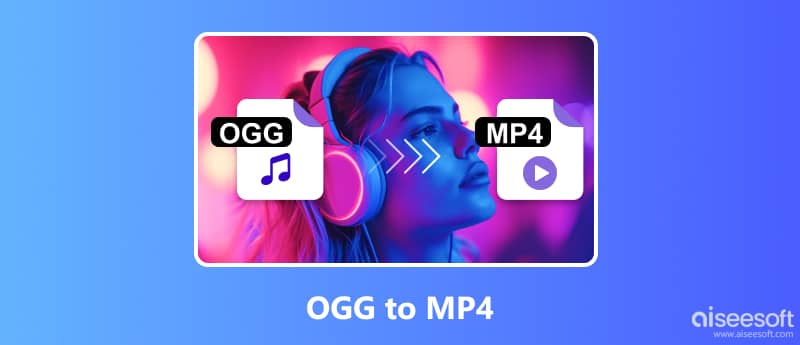
Podobnie jak MP3, OGG jest formatem skompresowanego pliku audio. W przeciwieństwie do MP3, OGG jest całkowicie darmowym formatem typu open source z możliwością przechowywania dźwięku, wideo, tekstu i metadanych. Ponieważ działa bez żadnych ograniczeń patentowych, ludzie używają go na całym świecie.
Jednak pliki OGG są niekompatybilne z większością odtwarzaczy multimedialnych, takich jak Windows Media Player, VLC Media Player, 5KPlaer itp., Oraz narzędziami stereo. Poza tym czasami ludzie chcą prezentować dane w plikach OGG za pomocą innych formularzy. Dlatego OGG należy przekształcić w MP4, ponieważ pliki MP4 są łatwiejsze do zapisywania i zarządzania, a także odpowiednie dla większości urządzeń i systemów operacyjnych.
Pierwszym doskonałym rozwiązaniem do konwersji OGG na MP4 jest użycie Aiseesoft Video Converter Ultimate. Ten uniwersalny konwerter OGG na MP4, kompatybilny z systemami Windows i macOS, został przetestowany przez ponad 10 milionów użytkowników, co zaowocowało szerokim uznaniem dla dużej kompatybilności formatów, łatwej obsługi i różnych funkcji edycyjnych. Video Converter Ultimate obsługuje wszystkie formaty kodowania H.265/HEVC, H.264, Xvid, VP8, VP9 itp., dzięki czemu może eksportować ponad 1000 formatów plików.

Pliki do Pobrania
Aiseesoft Video Converter Ultimate
100% bezpieczeństwa. Bez reklam.
100% bezpieczeństwa. Bez reklam.
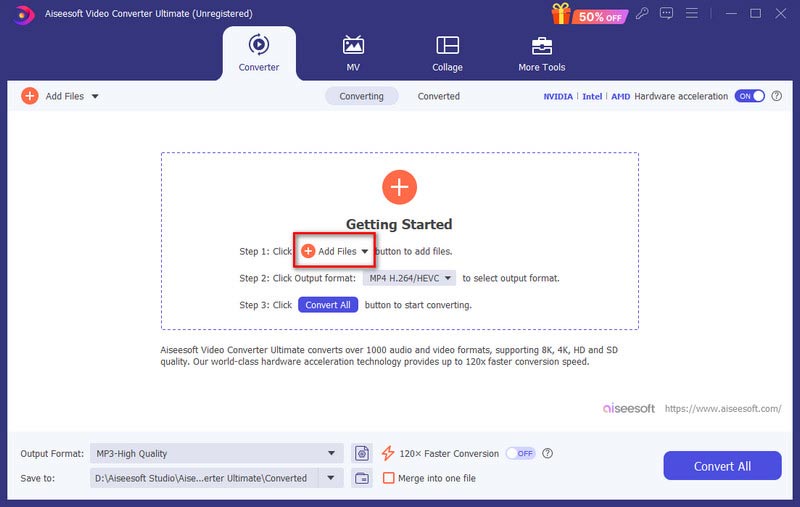
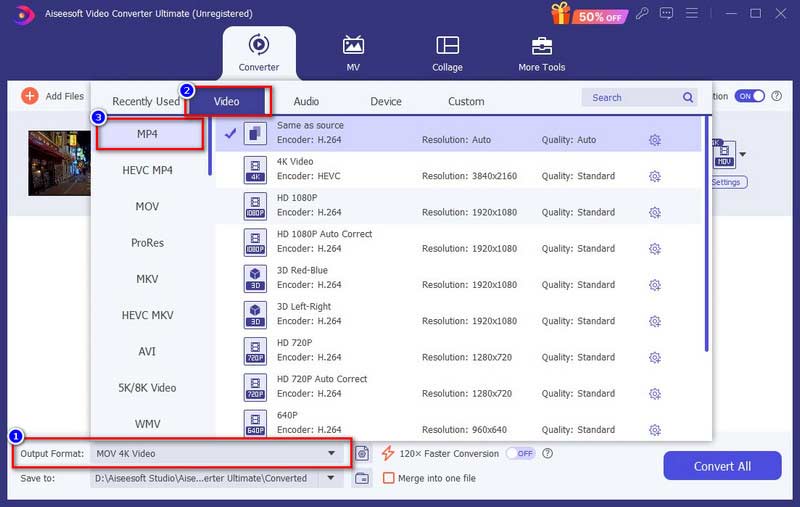
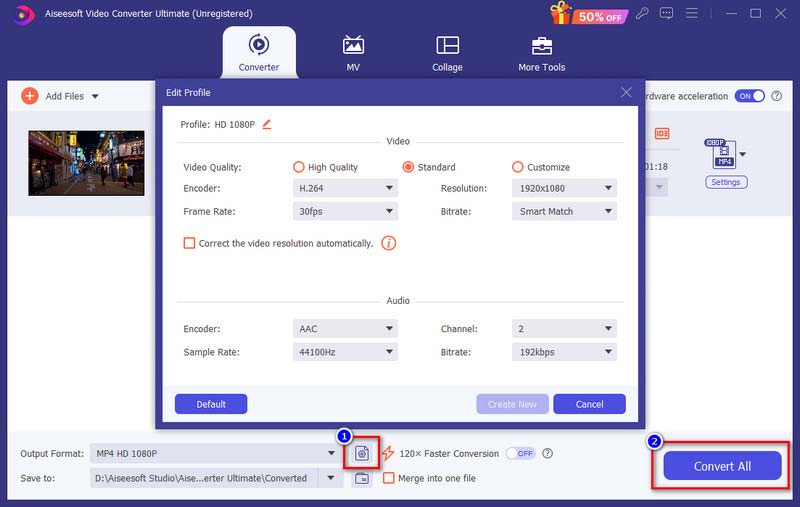
Jeśli chcesz, możesz także ustawić wyjście MP3 w sekcji Audio przekonwertować OGG na MP3 do słuchania.
FFmpeg to darmowy, wieloplatformowy projekt do nagrywania, konwertowania i przesyłania strumieniowego wideo/audio. Umożliwia elastyczne kodowanie, dekodowanie, transkodowanie, filtrowanie i odtwarzanie plików multimedialnych w dowolnym formacie. Ale ta metoda wymaga profesjonalnej wiedzy i umiejętności, nie jest odpowiednia dla początkujących.


VLC to darmowy i szeroko stosowany odtwarzacz multimedialny typu open source. Jako wolne media lub odtwarzacz DVD, obsługuje różne formaty odtwarzania i podstawowe ustawienia. Ale może również działać dobrze jako konwerter pomiędzy różnymi formatami plików, w tym OGG na MP4. Oto szczegółowe kroki użycia VLC do zmiany OGG na MP4.
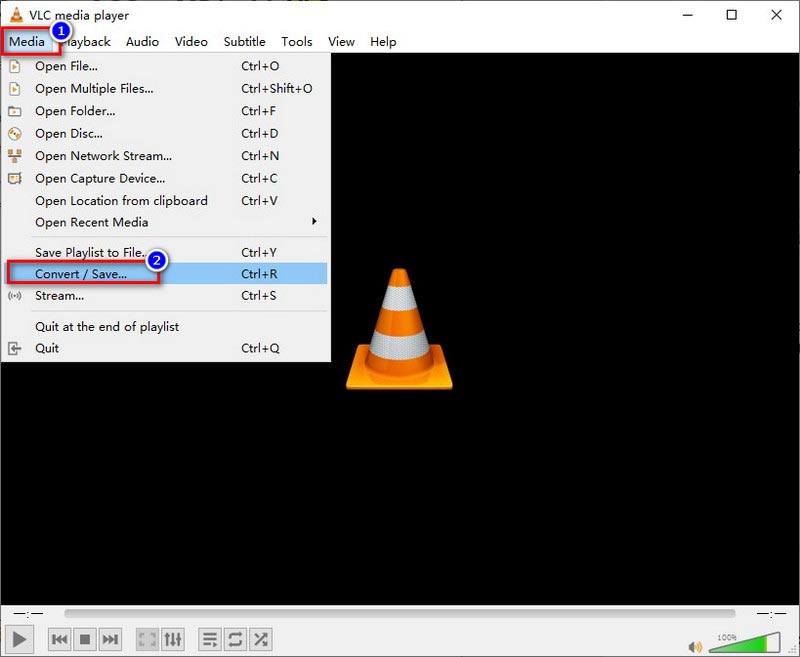
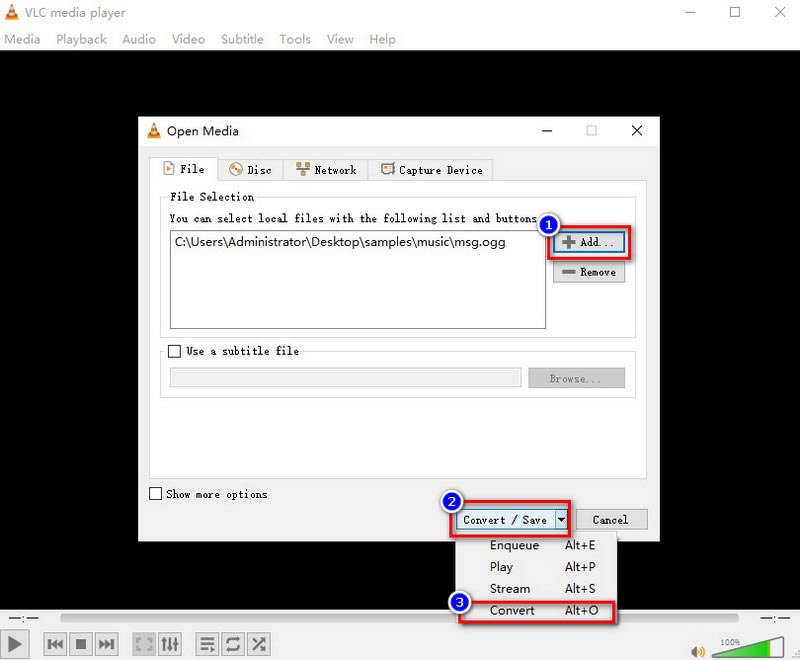
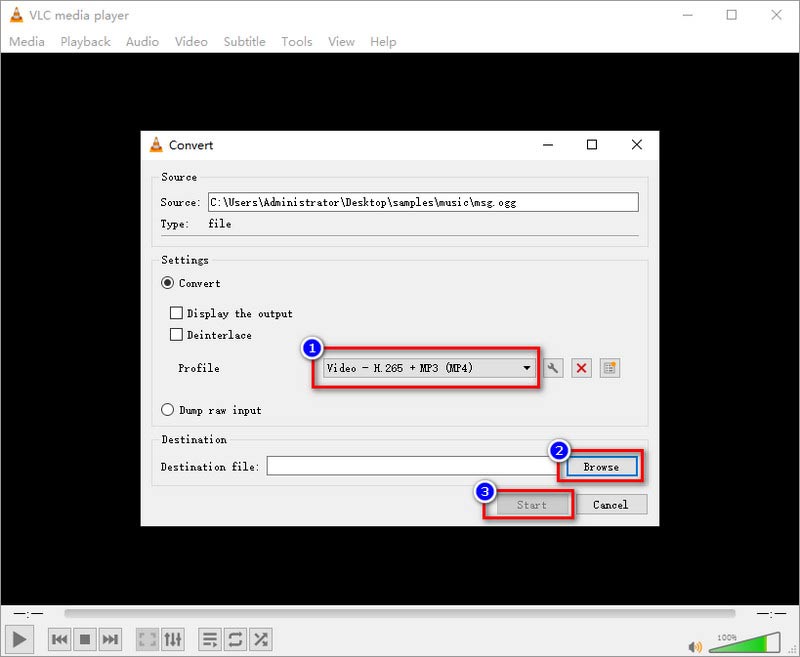
Należy pamiętać, że VLC nie jest zaprojektowany jako konwerter wideo, dlatego jego interfejs operacyjny może być skomplikowany.
Oprócz oprogramowania konwertującego OGG na MP4, które możesz wziąć pod uwagę, różne narzędzia online mogą również pomóc w zmianie OGG na MP4. FreeConvert jest jednym z nich. Ta strona obsługuje prawie wszystkie formaty wideo do konwersji. Intuicyjny interfejs z łatwością poprowadzi Cię od czego zacząć i jak postępować. Możesz zaprogramować wyjście MP4 z rozmiarem ekranu, współczynnikiem proporcji, liczbą klatek na sekundę itp. Co więcej, FreeConvert pomaga w regulacji głośności dźwięku i przycinaniu klipów wideo.
Oto szczegółowe wytyczne dotyczące zmiany OGG na MP4 za pomocą FreeConvert online.
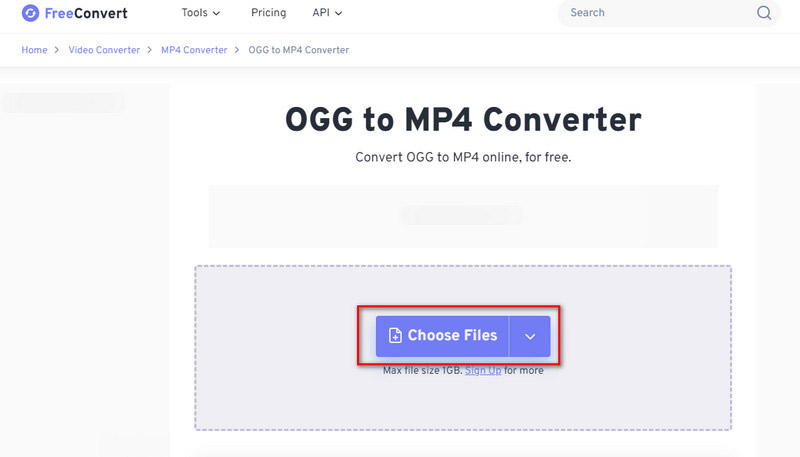
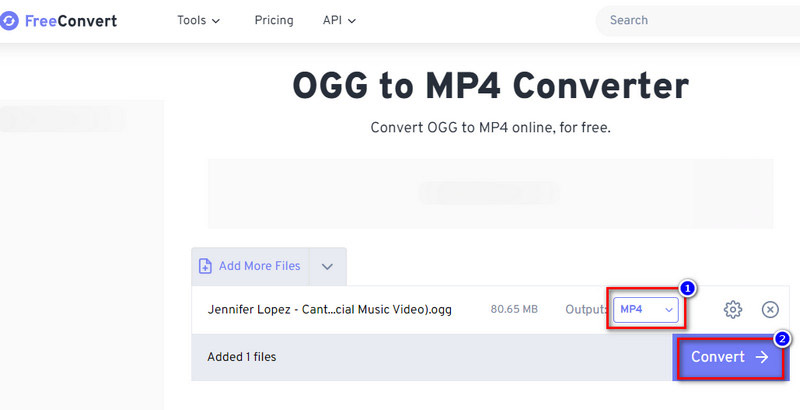
Czy mogę przekonwertować OGG na MP4 za pomocą obrazu?
Tak, możesz. Po zakończeniu konwersji OGG do MP4 za pomocą Aiseesoft Video Converter Ultimate funkcja MV Video Converter Ultimate może pomóc w dodaniu obrazów do pliku MP4, dzięki czemu będziesz mógł cieszyć się dźwiękiem z OGG i przeglądać obrazy w formacie MP4.
Czym mogę otworzyć pliki OGG?
Wiele odtwarzaczy multimedialnych lub programów audio może otwierać pliki OGG, takie jak Aiseesoft Odtwarzacz Blu-ray, VLC Media Player, Adobe Audition, Vox, GOM Audio itp.
Czy Mac ma konwerter MP4 dla plików OGG?
Aiseesoft Konwerter wideo Ultimate to kompleksowe rozwiązanie umożliwiające zmianę OGG na MP4 na komputerze Mac. Działa z bardzo dużą szybkością i zapewnia eksport wysokiej jakości.
Wnioski
Gratulujemy zdobycia czterech skutecznych metod konwersji z tego artykułu OGG do MP4. Jeśli nie możesz się zdecydować, który z nich zastosować na swoim komputerze, sugerujemy, że najlepszym rozwiązaniem będzie wspomniany w artykule Aiseesoft Video Converter Ultimate. Zapewni Ci wspaniałą konwersję OGG na MP4 z dużą szybkością i doskonałą jakością. Pobierz i wypróbuj!

Video Converter Ultimate to doskonały konwerter wideo, edytor i wzmacniacz do konwersji, ulepszania i edycji filmów i muzyki w formatach 1000 i nie tylko.
100% bezpieczeństwa. Bez reklam.
100% bezpieczeństwa. Bez reklam.